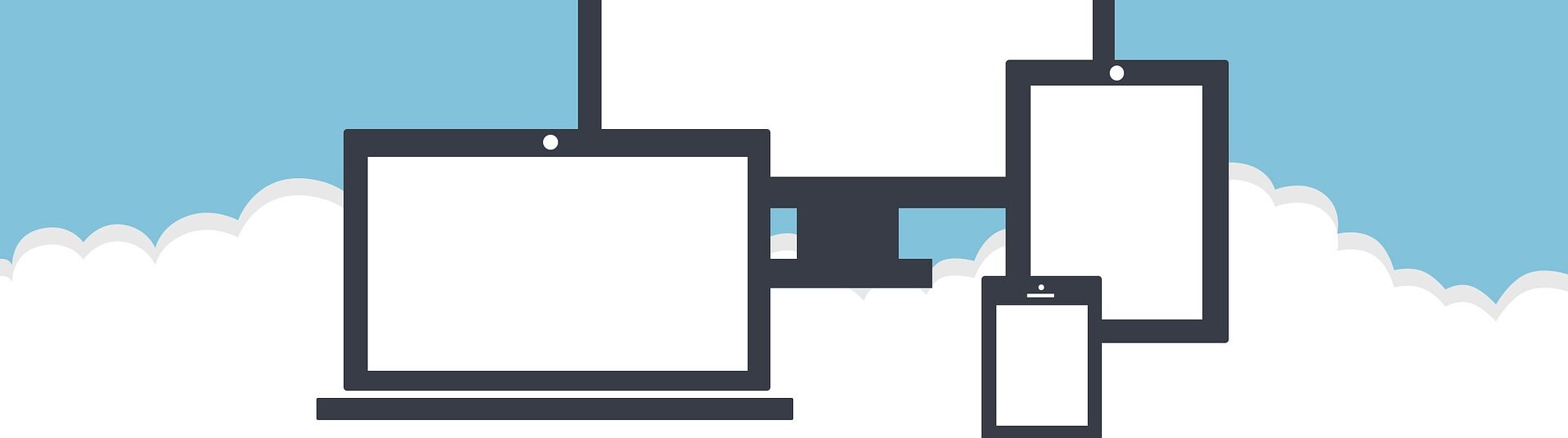Viele erhalten bei der Installation des Flight Simulator über Xbox Game Pass Games eine Fehlermeldung und können das Spiel somit nicht auf dem Shadow-PC installieren.
Anbei ein Lösungsansatz:
Problem: Xbox Game Pass Games lassen sich nicht mehr auf Shadow installieren
Seit wann: Seit einem Microsoft Store Update vor ein paar Wochen
Grund: Ein Update des Microsoft Stores verlangt eine NTFS-Partition mit „Größe der Zuordnungseinheiten“ von 4096 Bytes Besonderheit Shadow mit 2 Partitionen: User mit 2 Partitionen, welche auf Daten der Partition „D“ verzichten können, könnten eine Schnellformatierung der Partition „D“ auf NTFS mit „Größe der Zuordnungseinheiten“ 4096 Bytes ausführen.
Bisheriger Workaround: Der bisherige Workaround kann in den angepinnten Messages des #?community-support Channels nachgelesen werden. Dieser Workaround ist allerdings sehr technisch und kann für unerfahrene User zu Verwirrungen führen.
VORAB WICHTIG: Dieses ist kein offizieller Workaround von Blade, dieser wurde von @Stuffie (UK Mod) bereitgestellt und von @Clashi übersetzt. Dieser Workaround ist mit Risiken verbunden, die Ausführung geschieht auf eigene Gefahr.
1. Ladet euch die Bat-Datei auf eurem Shadow herunter
2. Startet diese Datei als Administrator (Rechtsklick auf die Bat-Datei und dann auf „Als Administrator ausführen“ klicken)
3. Wenn die Benutzerkontensteuerung anspringt, betätigt diese Meldung mit „Ja“, ansonsten geht es bei Punkt 4 weiter
4. Gebt nun, wie in Fenster zu sehen, erst die „1“ ein und bestätigt dieses dann mit der Enter Taste Es wird nun eine neue Partition mit bis zu 250GB im NTFS 4k Format erzeugt. Sobald dieses Script durchgelaufen ist, könnt ihr mit einer beliebigen Taste das Fenster wieder schließen. Euch steht direkt danach eine neue Partition zur Verfügung, auf der ihr die Microsoft Game Pass Games erfolgreich installieren könnt.
Wenn ihr die NTFS 4k Partition erfolgreich erstellt habt, müsst ihr noch den Installationspfad für Apps und Games des Microsoft Stores auf die neue Partition legen, damit die zu installierenden Games auf diese Partition gespeichert werden.
Geht hierfür folgenden Weg:
1. Öffnet die Einstellungen (im Windows Startmenű „Einstellungen“ eingeben und auswählen)
2. Klickt auf „System“
3. Klickt auf „Speicher“
4. Klickt auf „Weitere Speichereinstellungen“
5. Beim Speicherort für neuen Inhalt beim Eintrag „Neue Apps werden gespeichert in…“ die neue Partition auswählen
Nun könnt ihr die Xbox Game Pass Games erfolgreich installieren.
Übrigens: Wenn ihr Shadow neu startet und die erstellte Partition nicht mehr da sein sollte, könnt ihr mit dem Punkt 2 (2 anstatt 1 eingeben und Enter klicken) der Batch Datei die Partition wieder einbinden. Die Daten sollten dann alle noch vorhanden sein.